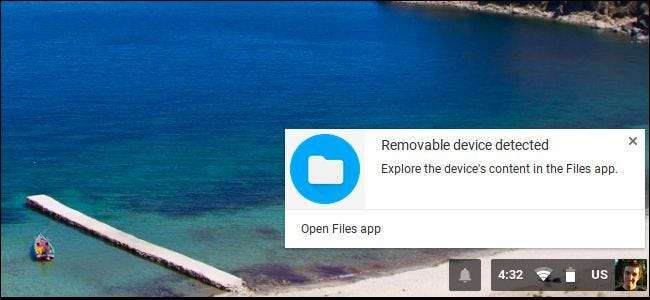
Los Chromebook incluyen solo una pequeña cantidad de almacenamiento interno. Sin embargo, admiten dispositivos de almacenamiento externo como unidades flash USB, discos duros externos y tarjetas microSD. Utilice un dispositivo de almacenamiento externo para ampliar el almacenamiento de su Chromebook o transferir archivos entre Chromebook y otras computadoras, incluidas las PC con Windows y Mac.
Google incluye soporte para una variedad de sistemas de archivos, y cualquier cosa que conecte debería funcionar, en su mayoría. Incluso puede conectar una unidad de disco externa a través de USB para acceder a archivos almacenados en DVD y CD. Consulte su Chromebook para ver qué puertos de almacenamiento externo ofrece.
Sistemas de archivos compatibles
RELACIONADO: ¿Cuál es la diferencia entre FAT32, exFAT y NTFS?
Chrome OS admite una variedad de sistemas de archivos en dispositivos extraíbles. Es compatible con las plataformas FAT16, FAT32 y sistemas de archivos exFAT . También es compatible con el sistema de archivos NTFS de Windows con soporte completo de lectura y escritura.
También puede leer el sistema de archivos Mac HFS +, pero no puede escribir en él. Los Chromebook admiten el protocolo MTP para cámaras digitales y reproductores de música, y para unidades de disco externas que se conectan a través de USB, los Chromebook pueden leer los sistemas de archivos ISO9660 y UDF en discos.
Probablemente sea mejor que formatee su disco externo como exFAT. De hecho, si formatea una unidad USB o una tarjeta SD desde Chrome OS, formateará automáticamente la unidad como exFAT sin siquiera preguntar qué sistema de archivos desea utilizar.
Cómo acceder a una unidad y trabajar con archivos
Para usar un dispositivo de almacenamiento externo en Chrome OS, simplemente conéctelo a su Chromebook y abra la aplicación Archivos. La unidad aparecerá en el panel izquierdo de la aplicación de archivos, debajo de Google Drive y la carpeta Descargas, que contiene todos los archivos almacenados localmente en su Chromebook.
Para mover archivos a la unidad, puede arrastrarlos y soltarlos desde la carpeta Descargas o Google Drive, o hacer clic con el botón derecho en ellos, seleccionar "Copiar" y luego hacer clic derecho en la unidad y seleccionar "Pegar". Cuando usa el cuadro de diálogo "Guardar como" para descargar un archivo en Chrome OS, puede elegir descargarlo directamente a una unidad externa.
Los atajos de teclado comunes como Ctrl + A para seleccionar todos los archivos, Ctrl + C para copiar archivos, Ctrl + X para cortar archivos y Ctrl + V para pegar archivos también funcionan aquí. Haga clic derecho dentro de la unidad y seleccione "Nueva carpeta", o presione Ctrl + E, para crear una nueva carpeta en la unidad.
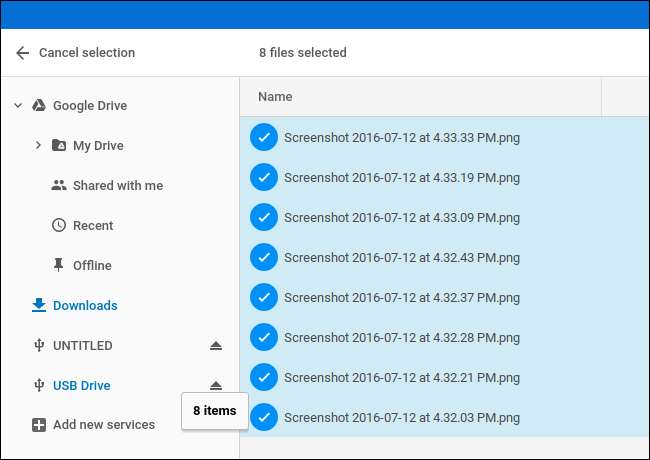
Las opciones en la esquina superior derecha de la ventana le permiten cambiar la vista, por lo que puede ver una cuadrícula de vistas previas en miniatura en lugar de una lista de archivos y ordenar los archivos por nombre de archivo, tamaño, tipo o fecha de modificación. También hay un botón de búsqueda para encontrar archivos rápidamente.
Muchos archivos, incluidos videos, archivos de música, imágenes, PDF y otros documentos se pueden abrir directamente desde la unidad externa. Simplemente guárdelos en la unidad y haga doble clic en ellos.
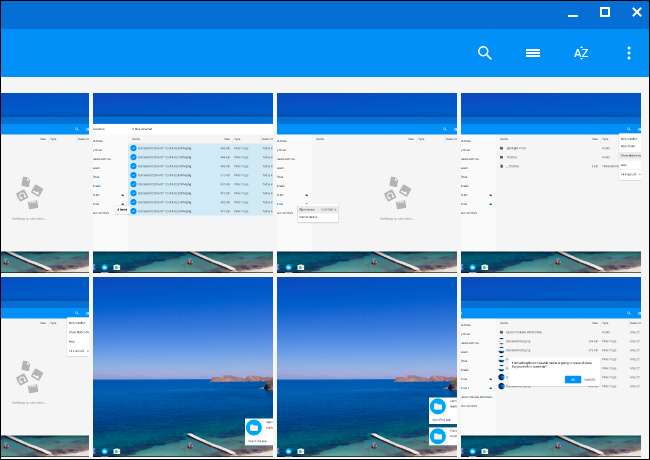
Cómo ver cuánto espacio de almacenamiento está disponible
RELACIONADO: Cómo ver lo que ocupa espacio en su Chromebook
Para ver cuánto espacio de almacenamiento está disponible en su disco externo, selecciónelo en el panel izquierdo y luego haga clic en el botón de menú en la esquina superior derecha de la ventana Archivos. Verá una indicación de cuánto espacio queda. Elimine archivos de la unidad para hacer más espacio. También puede usar este truco para ver cuánto espacio hay disponible en su Chromebook. Simplemente seleccione la carpeta "Descargas" primero y luego haga clic en el botón de menú. (Aunque esta característica experimental le dará más información.)
También hay una opción para ver archivos normalmente ocultos aquí.
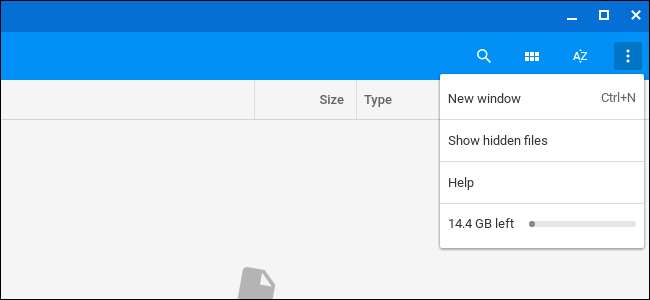
Cómo formatear una unidad
Para borrar y formatear la unidad, haga clic con el botón derecho en el nombre de la unidad y seleccione "Formatear dispositivo". Chrome OS formateará la unidad con el sistema de archivos exFAT. No hay forma de elegir un sistema de archivos diferente, cambiar el diseño de la partición de la unidad o nombrar la unidad.
Advertencia : Formatear una unidad borrará el sistema de archivos actual y cualquier archivo en la unidad en ese momento.
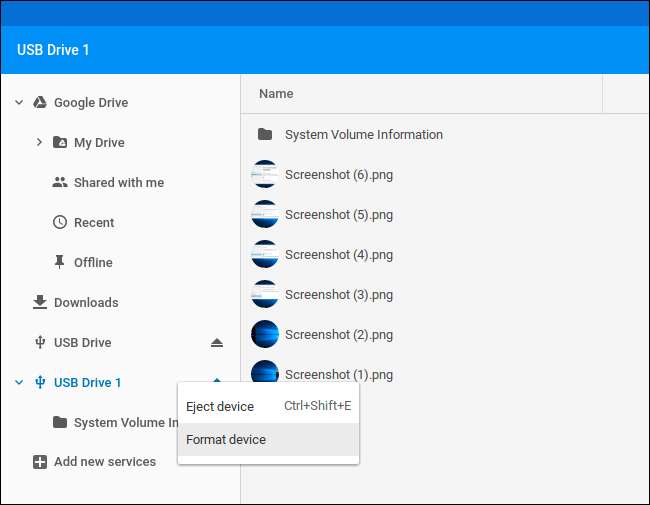
Cómo expulsar una unidad
RELACIONADO: ¿Cuándo debería "expulsar" correctamente su memoria USB?
Cuando hayas terminado con la unidad, asegúrate de expulsarla antes de quitarla de tu Chromebook. Esta protege contra la pérdida de datos asegurándose de que su Chromebook haya terminado de escribir en la unidad antes de quitarla. Es la misma razón por la que debería "quitar de forma segura" las unidades en Windows
Para hacerlo, haga clic en el icono "Expulsar" a la derecha del nombre de la unidad en la aplicación Archivos o haga clic con el botón derecho en la unidad y seleccione "Expulsar dispositivo".
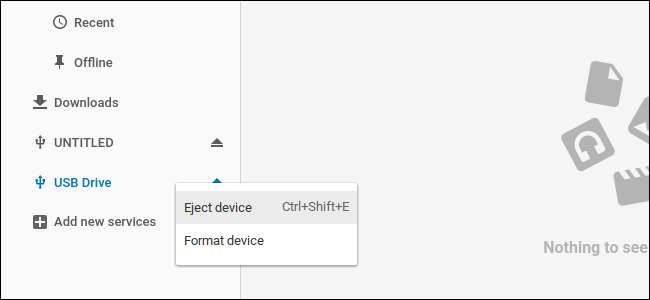
Los dispositivos de almacenamiento externo funcionan bien en Chrome OS, pero no encontrarás muchas funciones adicionales. Por ejemplo, no hay forma de particionar su dispositivo o cambiarle el nombre sin dirigirse a una computadora con Windows, Mac o Linux. Y, aunque puede conectar una unidad de DVD a su Chromebook a través de un cable USB, solo puede acceder a los archivos que contiene. No hay forma de reproducir películas en DVD protegidas contra copia sin rasgándolos primero. Pero si todo lo que necesita es un poco de espacio adicional, una unidad externa será suficiente.







